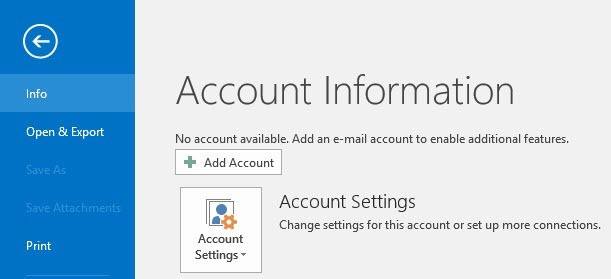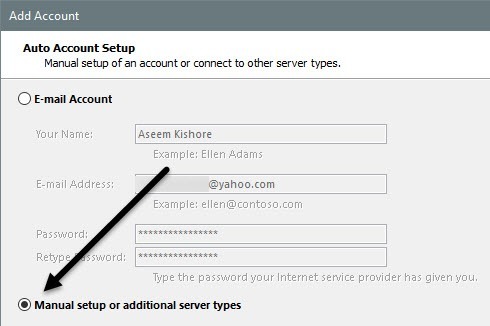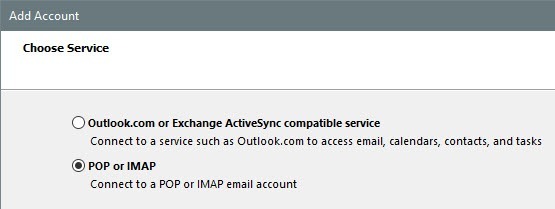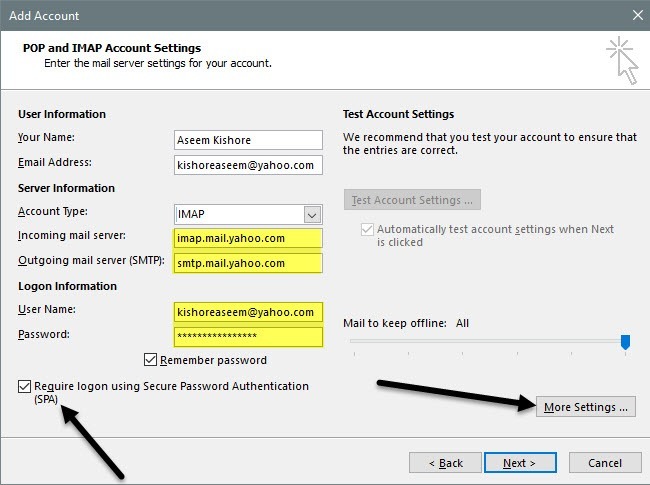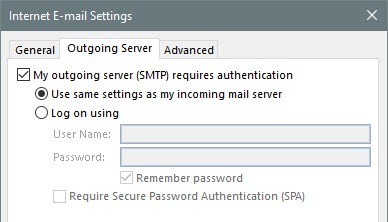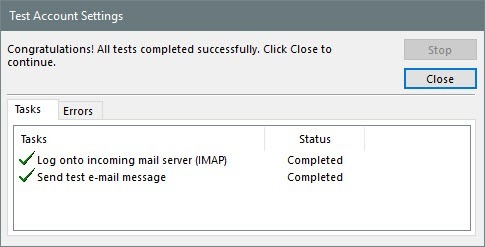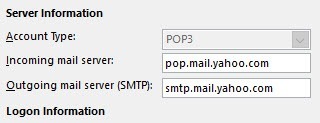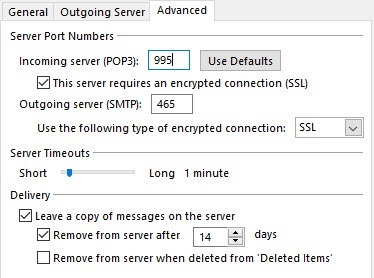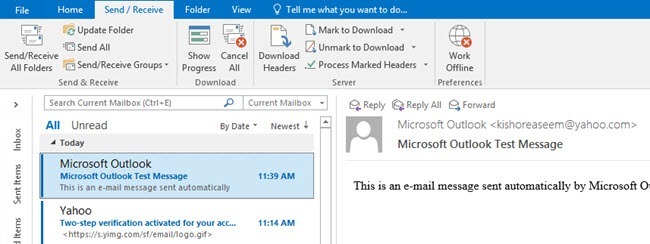Gmail, kullanıcılarına her zaman POP ve IMAP ile e-posta 'a ücretsiz erişmelerine izin verdiğinden, Yahoo, bu özelliği ücretsiz olmasına rağmen, daha sonraya kadar olmamasına rağmen zorlandı.
POP ve IMAP erişimi sayesinde, e-postanızı Outlook, Thunderbird, iOS posta uygulaması vb. Gibi favori e-posta istemcilerinizden yönetebilirsiniz. POP ve IMAP arasındaki ana fark, yalnızca tek yönlü senkronizasyona izin vermesidir. iki yönlü senkronizasyon yapabilir.
İki yönlü senkronizasyon, Outlook istemcisi uygulamasında bir e-postayı silerseniz, e-posta sunucularından da silinir. POP ile e-posta sunucunuzda kalır ve e-postanızı diğer cihazlarda görüntülerken kalır. Belirli bir nedeniniz olmadığı sürece, her zaman IMAP kullanmalısınız.
Bu makalede, e-posta istemcisi olarak Outlook'u kullanarak POP3 veya IMAP ile Yahoo Mail kurulum adımlarını inceleyeceğim. Farklı bir e-posta istemciniz varsa, seçenekler yalnızca farklı konumlarda aynı olacaktır.
Outlook'ta Yahoo Mail Kurma
Tüm Yahoo e-posta hesaplarının IMAP için uygun olduğunu unutmayın. veya hesabınızda herhangi bir değişiklik yapmak zorunda kalmadan POP erişimi. Gmail'de, çalışmaya başlamadan önce özellikle POP veya IMAP'yi etkinleştirmeniz ve etkinleştirmeniz gerekir. Yahoo ile, her zaman, sadece güvenlik açısından iyi bir şey değil, her zaman etkin, ama bu konuda yapabileceğimiz pek bir şey yok.
Şimdi Outlook'u açın, Dosyaya tıklayınve ardından Hesap Ekledüğmesini tıklayın.
Bir sonraki ekranda, E-posta Hesabı'nı tıklamaya cazip gelmeliyiz çünkü bunu zaten denedim ve işe yaramıyor. Yahoo için, bir acı olan tüm ayarları manuel olarak girmelisiniz, bu yüzden Manuel kurulum veya ek sunucu türleri'yi tıklayın.
Sonra POP veya IMAPseçeneğini tıklayıp İleri'yi tıklayın.
Bir sonraki ekran, sürecin en önemli parçasıdır. Burada, Yahoo Mail hesabınıza ait tüm sunucu ve giriş bilgilerini manuel olarak girmeliyiz.
Önce adınızı ve Yahoo adresinizi girin. e. Ardından, Hesap Türüiçin IMAP'ı seçin. Şimdi uygun alanları aşağıdaki değerleri kopyalayıp yapıştırın:
Incoming mail server - imap.mail.yahoo.com
Outgoing mail server - smtp.mail.yahoo.com
Oturum Açma Bilgileri altında, tam e-posta adresinizi kullandığınızdan emin olun ve parola. Yahoo Mail hesabınızda iki faktör etkinse, normal Yahoo şifrenizi kullanmak yerine bir uygulama şifresi oluşturmanız gerektiğini unutmayın.
Sonra Güvenli kullanarak oturum açmayı kontrol edin. Şifre Doğrulama (SPA)kutusunu ve ardından Diğer Ayarlardüğmesini tıklayın.
Burada, Birkaç değişiklik yapmalıyız. Öncelikle Giden Sunucu'u tıklayın ve Giden sunucum (SMTP) kimlik doğrulaması gerektiriyorkutusunun işaretli olduğundan emin olun. Sonra Gelişmişsekmesini tıklayın.
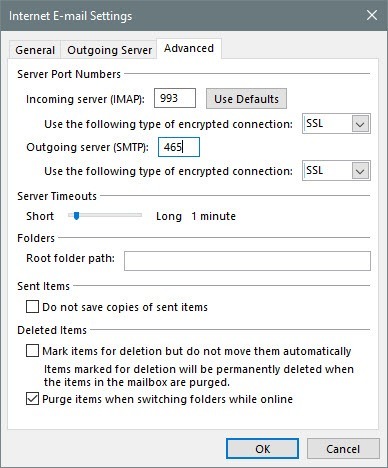
Burada IMAPbağlantı noktasını 993ve SMTP465veya 587bağlantı noktasını seçebilirsiniz. Ardından, hem gelen hem de giden için şifreli bağlantı türü için SSL'yi seçmeniz gerekir. Tamam'ı tıklayın ve ardından Outlook otomatik olarak bir e-posta testi başlatmalıdır.
E-posta sunucunuza giriş yapmayı deneyecektir ve daha sonra bir test e-posta mesajı gönderin. Her şey doğru şekilde yapılandırılmışsa, bazı yeşil onay işaretlerini görmelisiniz. Değilse, geri dönün ve şifreniz de dahil olmak üzere her şeyi doğru yazdığınızdan emin olun.
IMAP yerine POP3 kullanmak istediğinizden eminseniz, yalnızca birkaç ayarı değiştirmeniz gerekir. Ana ekranda, gelen ve giden posta sunucusu için aşağıdaki değerleri kullanın:
Incoming mail server - pop.mail.yahoo.com
Outgoing mail server - smtp.mail.yahoo.com
Diğer Ayarlarseçeneklerinin altında, gelen posta sunucusu için 995numaralı bağlantı noktasını kullanmanız gerekir, ancak 465veya özelliğini kullanabilirsiniz. >587
Ayrıca Bu sunucunun şifrelenmiş bir bağlantı (SSL) gerektirdiğini de kontrol etmeniz gerekir <Giden sunucualtındaki açılır listeden / strong>kutusunu işaretleyin ve SSL'yi seçin. Ayrıca, Giden Sunucusekmesine gitmeniz ve aynı Giden sunucum kimlik doğrulaması gerektiriyorkutusunu işaretlemeniz gerekir.
E-posta testinden sonra, ' hepinizin gitmeye ayarlandığını gösteren bir onay penceresi göreceksiniz.
Şimdi Gönder / Al'a tıklayın. >sekmesine basın ve Tüm Klasörleri Gönder / Aldüğmesini tıklayın. Tüm e-posta adresiniz Outlook'a yüklenmeye başlamalıdır.
Buradaki her şey bununla ilgili! Artık Yahoo Mail'inize istediğiniz e-posta istemcisine erişebilmeli ve IMAP kullanıyorsanız tüm cihazlarınızla senkronize edilmiş olmalısınız. Herhangi bir sorunuz varsa yorum yapmaktan çekinmeyin. Tadını çıkarın!